bios设置u盘启动,教您神州笔记本bios设置u盘启动的
导读:IT技术IT技术 当前位置:首页 > 维修知识 > bios设置u盘启动,教您神州笔记本bios设置u盘启动的方法很多朋友不知道u盘除了存储资料外还可以当启动u盘来使用,u盘启电脑维修上门叫上门维修电脑可靠吗。

很多朋友不知道u盘除了存储资料外还可以当启动u盘来使用,u盘启动盘制作好后,我们需要通过bios设置u盘启动顺序,今天小编就来说说神州笔记本u盘启动盘的设置方法。
在我们使用电脑的时候如果电脑系统出现故障无法使用正常进入系统的时候,我们就需要用u盘重装系统了,但是很多朋友不知道bios设置u盘启动的方法,今天小编就给您带来神州笔记本bioseo网站优化软件s设置u盘启动的方法。
神州笔记本bios设置u盘启动的方法
1.首先将制作好的u盘启动盘连接电脑,启动电脑在出现神舟开机画面的时候按下键盘上的f12键,如下图所示:

bios设置u盘启动电脑图解1
2.接着进入启动项选择界面,选择u盘启动,然后按f10保存个业网站建设公司设置即可。

设置bios电脑图解2
3.接着电脑会自动重启,重启后我们就能看到u盘启动盘的主界面了。
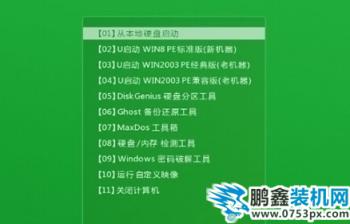
设置bios电脑图解3
以上就是神州笔记本bios设置u盘启动的方法了,希望对您有帮助。
相关电脑维修上门叫上门维修电脑可靠吗网站seo优化课程。声明: 本文由我的SEOUC技术文章主页发布于:2023-07-03 ,文章bios设置u盘启动,教您神州笔记本bios设置u盘启动的主要讲述神州,教您,IT技术网站建设源码以及服务器配置搭建相关技术文章。转载请保留链接: https://www.seouc.com/article/it_26269.html

















